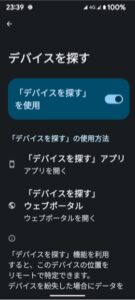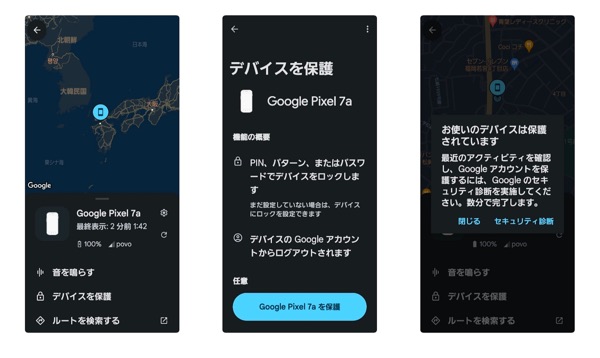Android スマートフォンを失くしたことに気付き、「やべっ! どうしよう」と窮地に陥ったときは失くしたスマホ宛に電話をかけたり、「デバイスを探す」アプリまたは Web サイトで位置を特定しようと試行錯誤しますが、これらと同じくらいの優先度で実行すべきことが「デバイスの保護」です。これは、スマホのロックと Google アカウントからのログアウトのことを意味しており、「デバイスを探す」サービス上で簡単に実行できます。もし、スマホを失くしたら在り処の特定に個室するのではなく、「デバイスの保護」も併用して個人情報や金融情報の流出を防ぐことにも気を向けるべきと考えます。そこで本記事では、「デバイスを探す」を利用してサクッと「デバイスを保護」を実行する方法を紹介します。
過去に私もガチのスマホ紛失を経験しましたが、スマホを失くした事実よりもスマホの中身を見られることの方が恐怖で心配になりますよね。そのような事態に陥ってもスマホがロックされていればひとまず安心ですし、さらに Google アカウントからログアウトされていれば尚良し。スマホの安全を確保できれば落ち着いて捜索にも専念できると思います。
「デバイスを探す」の設定確認
最近の Android スマホは初期設定の過程で Google アカウントへのログインを済ませていれば自動的に「デバイスを探す」も有効になるので特に操作は必要ありません。それでも万が一に備えて「デバイスを探す」の設定状況を確認しておきましょう。
設定は、Android の設定メニューの「セキュリティとプライバシー」 → 「デバイスを探す」にあります。きちんと ON になっていることを確認してください。
「デバイスを探す」にはアプリと Web サイトがあり、どちらでも同様の操作が可能です。
・ アプリのダウンロード → Google Play
・ Web サイト URL : https://www.google.com/android/find/
「デバイスの保護」の実行
「デバイスを探す」のアプリを起動し、管理デバイス一覧から保護したい機種を選択し詳細ページを開きます。
地図下の操作メニューの中から「デバイスを保護」を選択し、「(デバイス名)を保護」ボタンをタップします。これでスマホにロックがかかり、Google アカウントのログアウトも行われます。
この「デバイスを保護」操作はスマホがネットに繋がってさえいれば正常に実行されるので、仮にスマホの電源が切れた場合や機内モードにされた場合でもネット接続が復活すればロックとログアウトは成功します。
しかしこれは言い換えると、紛失中に一度もネット接続されなければロックやログアウトは成功しないことになります。この操作はスマホ紛失時の完璧な対策手段とはなりませんが、操作による効果は絶大なので、紛失したことに気付きしだい速やかに実行すれば成功する確率は上がります。
リモート初期化は最終手段
「デバイスを探す」アプリ・サイトは紛失した Android スマホをリモート初期化する機能も提供していますが、初期化するとネットワーク設定もリセットされるので、ネットに再接続される可能性を潰すことにもなりかねません。なので、先にデバイスの保護を行い様子を見て、在り処を完全に特定できたときの保険のような意味だったり、発見できず捜索を諦めたときの最終コマンドとして利用するべきだと考えます。